Slik krypterer og dekrypterer filer på en Android-enhet
Krypteringsfiler på Android-enheten din lar deg beholde disse filene fra å bli stjålet, og selv om de blir stjålet, vil de være ulæselige så lenge de ikke dekrypteres med en riktig nøkkel. Hva det gjør er å presentere filen som forstyrret informasjon, vanligvis til en AES 128 eller AES 256 standard som i hovedsak gjør informasjonen umulig å dechifrere.
Slik krypterer du filer på Android-enheten din - enten du vil kryptere alt på telefonen eller bare angitte filer.
Relatert : 8 av de beste lanseringsprogrammene for Android
Krypter alt på Android-enheten din
Den mest omfattende krypteringsmetoden på Android er å gjøre en fulldisk-kryptering, som er en funksjon som er praktisk bakt inn i operativsystemet. Dette vil låse Android-enheten ditt bak et passord og / eller en PIN-kode, og på svakere enheter kan det oppstå noe avmatning. Prisen du betaler for sikkerhet!
For å gjøre dette, gå til "Innstillinger -> Sikkerhet -> Krypter telefon."

Hvis du er på Android 7.0 eller høyere, kan du finne ut at dette alternativet ikke er der. Et alternativt sted for dette er "Innstillinger -> Lagring -> Telefon lagring kryptering."
Likevel er en tredje mulighet at du må låse opp utvikleralternativer for å kryptere telefonen. For å slå den på, må du gå til "Innstillinger -> Om -> Programvareinformasjon -> Mer", og trykk deretter på "Bygg nummer" syv ganger for å låse opp utviklingsalternativer.
Under alternativene "Innstillinger -> Utvikler" bør du nå finne alternativet "Konverter til filkryptering." Sikkerhetskopier dataene dine, fordi dette vil slette alt på enheten og begynne å friske.

Krypter spesifikke filer på en Android-enhet
For å kryptere filer på enheten din skal du bruke en app kalt Andrognito som bruker 256-biters krypteringsalgoritmen for å sikre dine filer på en sikker måte.
1. Gå over til Google Play-butikken og last ned og installer Andrognito på enheten din.
2. Start appen.
3. Når appen lanseres for første gang, må du skrive inn navnet ditt og en firesifret PIN-kode som vil beskytte filene dine. Gjør det og trykk på pilen for å gå videre.

4. Skriv inn den firesifrede PIN-koden igjen for å bekrefte den. Trykk på pilikonet for å gå videre.

5. For et ekstra sikkerhetslag vil det be deg om å opprette et sikkerhetsspørsmål. Skriv inn spørsmålet og svaret, og trykk på pilikonet for å gå videre.

6. Her kommer delen hvor du kan opprette et hvelv for å sette dine krypterte filer inn. Skriv inn et navn for hvelvet og en firesifret PIN-kode. Trykk på det rosa ikonet, og du vil flytte til neste skjermbilde.

7. Du kan nå begynne å legge til filer i hvelvet for kryptering. Trykk på "+" -ikonet på skjermen, og velg enten Alle filer, bilder eller videoer som skal krypteres.

8. Trykk og hold på en fil for krypteringsalternativet som skal vises. Du kan velge flere filer som skal krypteres på en gang. Når du er ferdig med å velge, trykker du på låsikonet i øverste høyre hjørne for å kryptere de valgte filene.

9. Du bør se følgende oransjeikon på skjermen når filene er vellykket kryptert.

De valgte filene har blitt kryptert ved hjelp av en militær-grade AES 256-bits krypteringsalgoritme. Hvis noen får tilgang til disse filene, vil de ikke kunne lese dem med mindre de har nøkkelen som ble brukt til å kryptere filene.
Hvis du ønsker å dekryptere filene, kan du gjøre det med samme app.
Dekryptere filene
1. Start Andrognito 2-appen fra app-skuffen din.
2. Skriv inn den firesifrede PIN-koden for å få tilgang til de beskyttede dataene.

3. Du bør kunne se alle filene du har kryptert så langt. Trykk og hold på de du ønsker å dekryptere, og trykk deretter på låseikonet som er oppgitt i øverste høyre hjørne. Det bør dekryptere de valgte filene for deg.

Dine filer er nå dekryptert, og de er ikke lenger en del av hvelvet ditt. De kan nå nås som vanlige filer akkurat som du hadde tilgang til dem før.
Konklusjon
Mens du låser en fil, kan du få et ekstra lag før noen kan få tilgang til filene, og kryptering gir mer beskyttelse, da det gjemmer dem bak en ubrytelig nonsenskode. Hvis du vil beholde filene dine privat, er dette den beste måten å sikre at de eneste som noensinne har sett dem, vil være de menneskene du vil se dem.
Denne artikkelen ble først publisert i mai 2015 og ble oppdatert i november 2017.

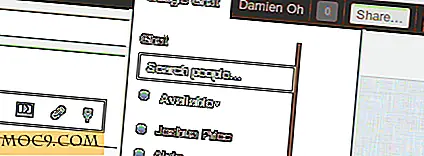
![Bygg 14 nettsteder med hele Web Developer Course [MTE-tilbud]](http://moc9.com/img/mtedeals-030116-web-developer-course.jpg)


![Lag enkelt en mal for bakgrunnen for iOS-bakgrunn og låseskjermer [Hurtige tips]](http://moc9.com/img/ios-graphics-settings-wallpapers.jpg)

